Spousta z nás má aktivní různé druhy předplatných. Ať už jde o streamovací platformy jako Netflix, herní služby typu Apple Arcade nebo cokoliv jiného. Pokud jste si ovšem nějakou službu předplatili a následně zjistili, že ji již nevyužíváte, je důležité toto předplatné zrušit. V opačném případě budete za ni nadále platit. Abychom vám usnadnili proces ukončení nepotřebných předplatných, připravili jsme pro vás návod, jak zrušit předplatné na iPhonu.
Jednoduchý průvodce, jak zrušit předplatné na iPhonu (2022)
Správa předplatných v rámci App Store je poměrně snadná, zejména na zařízeních jako iPhone či Mac. Pokud však používáte počítač s operačním systémem Windows, máte možnost spravovat předplatné svého Apple ID prostřednictvím aplikace iTunes. Tam si můžete prohlédnout aktivní i ukončená předplatná a samozřejmě je i rušit.
Jak zrušit předplatné iPhonu přímo z App Store
Nejjednodušší cestou, jak ukončit předplatné na iPhonu nebo iPadu, je přes samotný App Store. Níže najdete postup, jak zrušit předplatné aplikací skrze App Store na vašem iOS zařízení.
- Spusťte na svém iPhonu nebo iPadu aplikaci App Store. V pravém horním rohu displeje klepněte na ikonu vašeho profilu.
- V zobrazené nabídce klepněte na možnost „Předplatné“. Zobrazí se vám seznam aktivních předplatných spojených s vaším Apple ID. Vyberte předplatné, které chcete zrušit, klepnutím na něj.
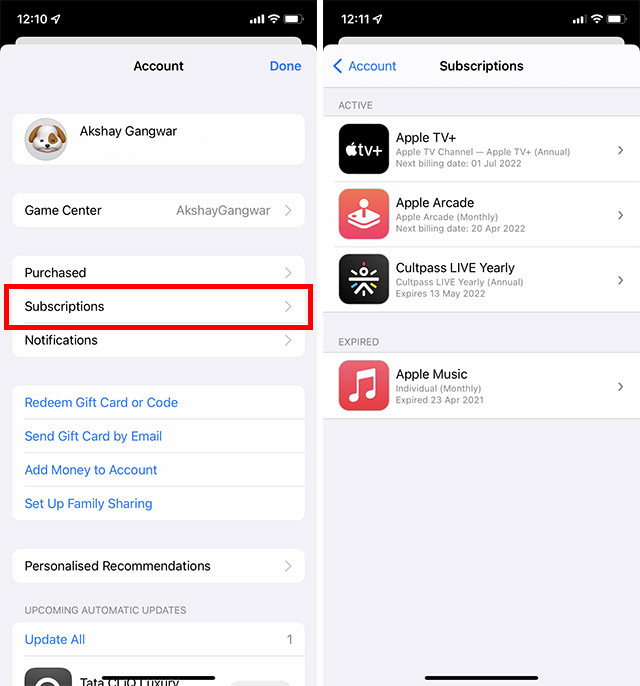
- Nyní zvolte „Zrušit předplatné“. Objeví se potvrzovací okno, kde stačí klepnout na „Zrušit“ a je hotovo.

Vaše předplatné je nyní zrušeno a aplikaci, kterou již nevyužíváte, můžete odinstalovat.
Zrušení předplatného iPhonu v aplikaci Nastavení
Pokud z nějakého důvodu nechcete pro správu předplatného používat App Store, můžete tak učinit i prostřednictvím aplikace Nastavení. Zde je návod, jak zrušit předplatné iPhonu z aplikace Nastavení.
- Otevřete Nastavení a v horní části obrazovky klepněte na své jméno. Poté vyberte možnost „Předplatné“.
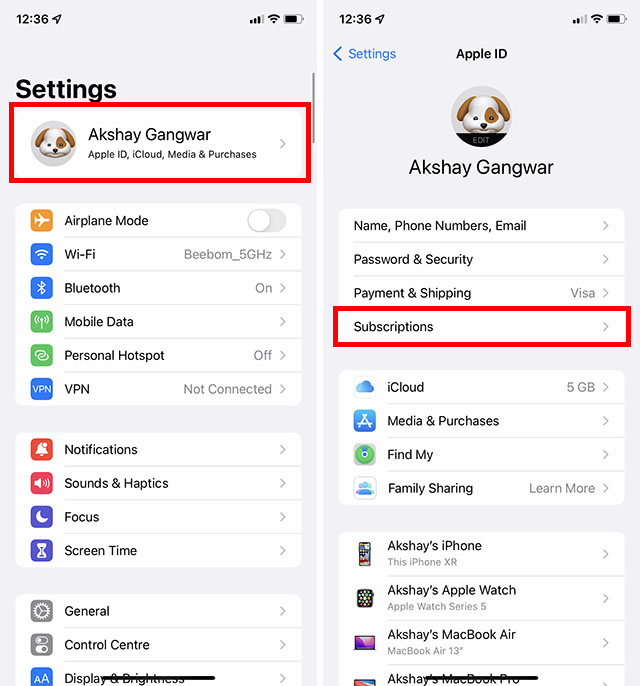
- Zobrazí se vám seznam vašich aktivních předplatných v rámci Apple ID. Klepněte na to, které chcete zrušit.
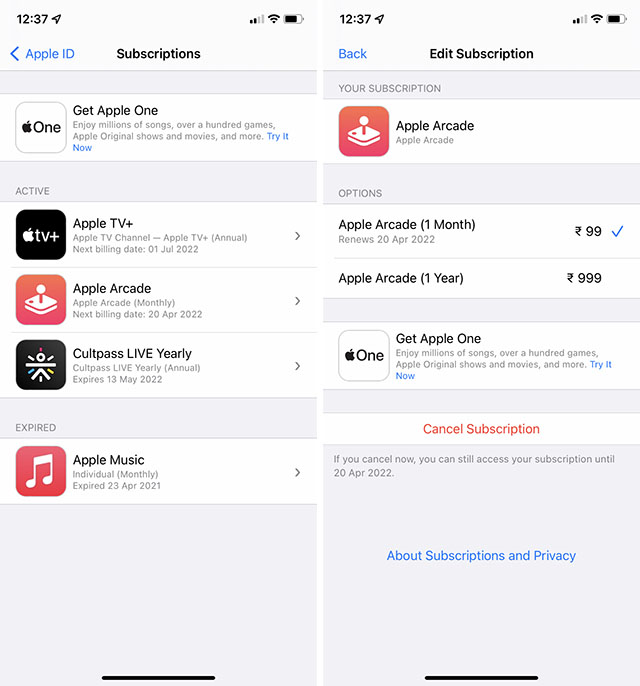
- Následně klepněte na „Zrušit předplatné“ a potvrďte zrušení.

Důležité informace:
- Pokud chcete zrušit Apple One, ale ponechat si některá předplatná, zvolte „Vybrat jednotlivé služby“. Následně označte předplatná, která chcete zachovat.
- Po zrušení placeného předplatného budete mít obvykle přístup ke službě až do data další fakturace.
- Pokud ale zrušíte předplatné během bezplatné zkušební lhůty, můžete okamžitě ztratit přístup k dané službě.
Snadná správa, obnova i rušení předplatných na iPhonu
Takto snadno můžete spravovat svá předplatná na iPhonu. Ačkoliv k rušení předplatných je nejběžnější využívat App Store, v případě potřeby můžete stejný postup provést i v aplikaci Nastavení. Nezapomeňte, že zrušení předplatného před datem splatnosti vám obvykle umožní využívat danou službu až do konce aktuálního zúčtovacího období. K jakým aplikacím máte vy sjednáno předplatné a které z nich plánujete zrušit? Podělte se s námi o své zkušenosti v komentářích.